Linux基础知识培训文档格式.docx
《Linux基础知识培训文档格式.docx》由会员分享,可在线阅读,更多相关《Linux基础知识培训文档格式.docx(21页珍藏版)》请在冰豆网上搜索。
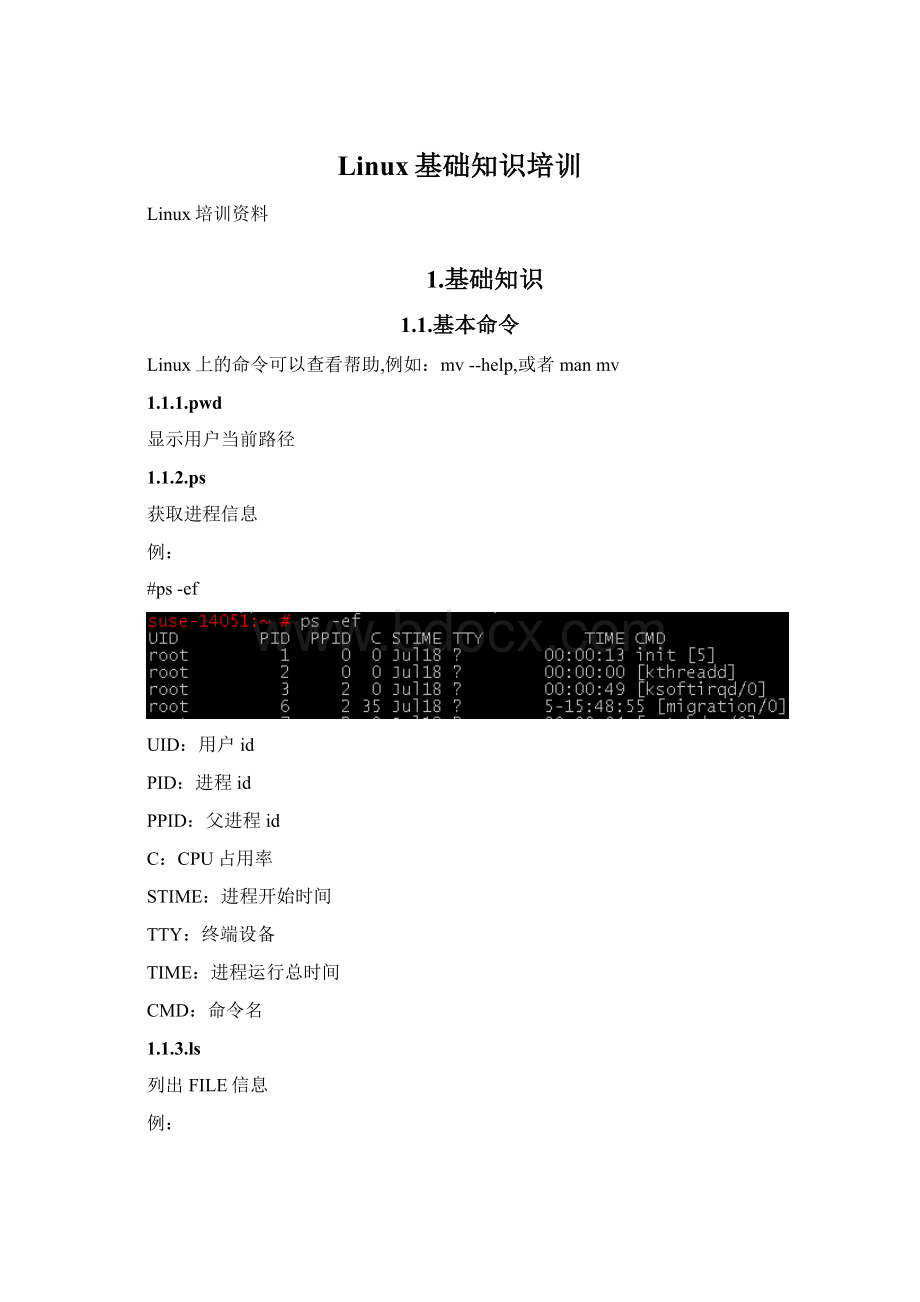
vim+numfile:
从第num行开始;
vim+/stringfile:
打开file,并将光标停留在第一个找到的string上。
vim--remotefile:
用已有的vim进程打开指定的文件。
如果你不想启用多个vim会话,这个很有用。
但要注意,如果你用vim,会寻找名叫VIM的服务器;
如果你已经有一个gvim在运行了,你可以用gvim--remotefile在已有的gvim中打开文件。
(3)文档操作
:
efile--关闭当前编辑的文件,并开启新的文件。
如果对当前文件的修改未保存,vi会警告。
e!
file--放弃对当前文件的修改,编辑新的文件。
e+file--开始新的文件,并从文件尾开始编辑。
e+nfile--开始新的文件,并从第n行开始编辑。
enew--编译一个未命名的新文档。
(CTRL-Wn)
e--重新加载当前文档。
--重新加载当前文档,并丢弃已做的改动。
e#或ctrl+^--回到刚才编辑的文件,很实用。
f或ctrl+g--显示文档名,是否修改,和光标位置。
ffilename--改变编辑的文件名,这时再保存相当于另存为。
gf--打开以光标所在字符串为文件名的文件。
w--保存修改。
n1,n2wfilename--选择性保存从某n1行到另n2行的内容。
:
wq--保存并退出。
qa--放弃并退出。
ZZ--保存并退出。
x--保存并退出。
q[uit]——退出当前窗口。
(CTRL-Wq或CTRL-WCTRL-Q)
saveasnewfilename--另存为
browsee--会打开一个文件浏览器让你选择要编辑的文件。
如果是终端中,则会打开netrw的文件浏览窗口;
如果是gvim,则会打开一个图形界面的浏览窗口。
实际上:
browse后可以跟任何编辑文档的命令,如sp等。
用browse打开的起始目录可以由browsedir来设置:
setbrowsedir=last--用上次访问过的目录(默认);
setbrowsedir=buffer--用当前文件所在目录;
setbrowsedir=current--用当前工作目录;
Sex--水平分割一个窗口,浏览文件系统;
Vex--垂直分割一个窗口,浏览文件系统;
(4)光标的移动
●基本移动
以下移动都是在normal模式下。
h或退格:
左移一个字符;
l或空格:
右移一个字符;
j:
下移一行;
k:
上移一行;
gj:
移动到一段内的下一行;
gk:
移动到一段内的上一行;
+或Enter:
把光标移至下一行第一个非空白字符。
-:
把光标移至上一行第一个非空白字符。
w:
前移一个单词,光标停在下一个单词开头;
W:
移动下一个单词开头,但忽略一些标点;
e:
前移一个单词,光标停在下一个单词末尾;
E:
移动到下一个单词末尾,如果词尾有标点,则移动到标点;
b:
后移一个单词,光标停在上一个单词开头;
B:
移动到上一个单词开头,忽略一些标点;
ge:
后移一个单词,光标停在上一个单词末尾;
gE:
同ge,不过‘单词’包含单词相邻的标点。
(:
前移1句。
):
后移1句。
{:
前移1段。
}:
后移1段。
fc:
把光标移到同一行的下一个c字符处
Fc:
把光标移到同一行的上一个c字符处
tc:
把光标移到同一行的下一个c字符前
Tc:
把光标移到同一行的上一个c字符后
;
配合f&
t使用,重复一次
:
t使用,反向重复一次
上面的操作都可以配合n使用,比如在正常模式(下面会讲到)下输入3h,则光标向左移动3个字符。
0:
移动到行首。
g0:
移到光标所在屏幕行行首。
^:
移动到本行第一个非空白字符。
g^:
同^,但是移动到当前屏幕行第一个非空字符处。
$:
移动到行尾。
g$:
移动光标所在屏幕行行尾。
n|:
把光标移到递n列上。
nG:
到文件第n行。
n<
cr>
移动到第n行。
$<
移动到最后一行。
H:
把光标移到屏幕最顶端一行。
M:
把光标移到屏幕中间一行。
L:
把光标移到屏幕最底端一行。
gg:
到文件头部。
G:
到文件尾部。
●翻屏
ctrl+f:
下翻一屏。
ctrl+b:
上翻一屏。
ctrl+d:
下翻半屏。
ctrl+u:
上翻半屏。
ctrl+e:
向下滚动一行。
ctrl+y:
向上滚动一行。
n%:
到文件n%的位置。
zz:
将当前行移动到屏幕中央。
zt:
将当前行移动到屏幕顶端。
zb:
将当前行移动到屏幕底端。
●标记
使用标记可以快速移动。
到达标记后,可以用Ctrl+o返回原来的位置。
Ctrl+o和Ctrl+i很像浏览器上的后退和前进。
m{a-z}:
标记光标所在位置,局部标记,只用于当前文件。
m{A-Z}:
标记光标所在位置,全局标记。
标记之后,退出Vim,重新启动,标记仍然有效。
`{a-z}:
移动到标记位置。
'
{a-z}:
移动到标记行的行首。
`{0-9}:
回到上[2-10]次关闭vim时最后离开的位置。
``:
移动到上次编辑的位置。
'
也可以,不过``精确到列,而'
精确到行。
如果想跳转到更老的位置,可以按C-o,跳转到更新的位置用C-i。
`"
移动到上次离开的地方。
`.:
移动到最后改动的地方。
marks显示所有标记。
delmarksab--删除标记a和b。
delmarksa-c--删除标记a、b和c。
delmarksac-f--删除标记a、c、d、e、f。
delmarks!
--删除当前缓冲区的所有标记。
helpmark-motions查看更多关于mark的知识。
(5)插入文本
●基本插入
i:
在光标前插入;
一个小技巧:
按8,再按i,进入插入模式,输入=,按esc进入命令模式,就会出现8个=。
这在插入分割线时非常有用,如30i+<
esc>
就插入了36个+组成的分割线。
I:
在当前行第一个非空字符前插入;
gI:
在当前行第一列插入;
a:
在光标后插入;
A:
在当前行最后插入;
o:
在下面新建一行插入;
O:
在上面新建一行插入;
rfilename在当前位置插入另一个文件的内容。
[n]rfilename在第n行插入另一个文件的内容。
r!
date在光标处插入当前日期与时间。
同理,:
command可以将其它shell命令的输出插入当前文档。
●改写插入
c[n]w:
改写光标后1(n)个词。
c[n]l:
改写光标后n个字母。
c[n]h:
改写光标前n个字母。
[n]cc:
修改当前[n]行。
[n]s:
以输入的文本替代光标之后1(n)个字符,相当于c[n]l。
[n]S:
删除指定数目的行,并以所输入文本代替之。
注意,类似cnw,dnw,ynw的形式同样可以写为ncw,ndw,nyw。
(6)剪切复制和寄存器
●剪切和复制、粘贴
[n]x:
剪切光标右边n个字符,相当于d[n]l。
[n]X:
剪切光标左边n个字符,相当于d[n]h。
y:
复制在可视模式下选中的文本。
yyorY:
复制整行文本。
y[n]w:
复制一(n)个词。
y[n]l:
复制光标右边1(n)个字符。
y[n]h:
复制光标左边1(n)个字符。
y$:
从光标当前位置复制到行尾。
y0:
从光标当前位置复制到行首。
m,ny<
复制m行到n行的内容。
y1G或ygg:
复制光标以上的所有行。
yG:
复制光标以下的所有行。
yaw和yas:
复制一个词和复制一个句子,即使光标不在词首和句首也没关系。
d:
删除(剪切)在可视模式下选中的文本。
d$orD:
删除(剪切)当前位置到行尾的内容。
d[n]w:
删除(剪切)1(n)个单词
d[n]l:
删除(剪切)光标右边1(n)个字符。
d[n]h:
删除(剪切)光标左边1(n)个字符。
d0:
删除(剪切)当前位置到行首的内容
[n]dd:
删除(剪切)1(n)行。
m,nd<
剪切m行到n行的内容。
d1G或dgg:
剪切光标以上的所有行。
dG:
剪切光标以下的所有行。
daw和das:
剪切一个词和剪切一个句子,即使光标不在词首和句首也没关系。
d/f<
:
这是一个比较高级的组合命令,它将删除当前位置到下一个f之间的内容。
p:
在光标之后粘贴。
P:
在光标之前粘贴。
●文本对象
aw:
一个词
as:
一句。
ap:
一段。
ab:
一块(包含在圆括号中的)。
y,d,c,v都可以跟文本对象。
●寄存器
a-z:
都可以用作寄存器名。
"
ayy把当前行的内容放入a寄存器。
A-Z:
用大写字母索引寄存器,可以在寄存器中追加内容。
如"
Ayy把当前行的内容追加到a寄存器中。
reg显示所有寄存器的内容。
"
不加寄存器索引时,默认使用的寄存器。
*:
当前选择缓冲区,"
*yy把当前行的内容放入当前选择缓冲区。
+:
系统剪贴板。
+yy把当前行的内容放入系统剪贴板。
(7)查找与替换
●查找
/something:
在后面的文本中查找something。
?
something:
在前面的文本中查找something。
/pattern/+number:
将光标停在包含pattern的行后面第number行上。
/pattern/-number:
将光标停在包含pattern的行前面第number行上。
n:
向后查找下一个。
N:
向前查找下一个。
可以用grep或vimgrep查找一个模式都在哪些地方出现过,
其中:
grep是调用外部的grep程序,而:
vimgrep是vim自己的查找算法。
用法为:
vim[grep]/pattern/[g][j]files
g的含义是如果一个模式在一行中多次出现,则这一行也在结果中多次出现。
j的含义是grep结束后,结果停在第j项,默认是停在第一项。
vimgrep前面可以加数字限定搜索结果的上限,如
1vim/pattern/%只查找那个模式在本文件中的第一个出现。
其实vimgrep在读纯文本电子书时特别有用,可以生成导航的目录。
比如电子书中每一节的标题形式为:
n.xxxx。
你就可以这样:
vim/^d{1,}./%
然后用:
cw或:
copen查看结果,可以用C-wH把quickfix窗口移到左侧,
就更像个目录了。
●替换
s/old/new-用new替换当前行第一个old。
s/old/new/g-用new替换当前行所有的old。
n1,n2s/old/new/g-用new替换文件n1行到n2行所有的old。
%s/old/new/g-用new替换文件中所有的old。
%s/^/xxx/g-在每一行的行首插入xxx,^表示行首。
%s/$/xxx/g-在每一行的行尾插入xxx,$表示行尾。
所有替换命令末尾加上c,每个替换都将需要用户确认。
如:
%s/old/new/gc,加上i则忽略大小写(ignore)。
还有一种比替换更灵活的方式,它是匹配到某个模式后执行某种命令,
语法为:
[range]g/pattern/command
例如:
%g/^xyz/normaldd。
表示对于以一个空格和xyz开头的行执行normal模式下的dd命令。
关于range的规定为:
如果不指定range,则表示当前行。
m,n:
从m行到n行。
最开始一行(可能是这样)。
最后一行
.:
当前行
%:
所有行
●正则表达式
高级的查找替换就要用到正则表达式。
\d:
表示十进制数(我猜的)
\s:
表示空格
\S:
非空字符
\a:
英文字母
\|:
表示或
\.:
表示.
{m,n}:
表示m到n个字符。
这要和\s与\a等连用,如\a\{m,n}表示m到n个英文字母。
{m,}:
表示m到无限多个字符。
**:
当前目录下的所有子目录。
helppattern得到更多帮助。
(8)排版
●基本排版
<
<
向左缩进一个shiftwidth
>
>
向右缩进一个shiftwidth
ce(nter)本行文字居中
le(ft)本行文字靠左
ri(ght)本行文字靠右
gq对选中的文字重排,即对过长的文字进行断行
gqq重排当前行
gqnq重排n行
gqap重排当前段
gqnap重排n段
gqnj重排当前行和下面n行
gqQ重排当前段对文章末尾
J拼接当前行和下一行
gJ同J,不过合并后不留空格。
●拼写检查
setspell-开启拼写检查功能
setnospell-关闭拼写检查功能
]s-移到下一个拼写错误的单词
[s-作用与上一命令类似,但它是从相反方向进行搜索
z=-显示一个有关拼写错误单词的列表,可从中选择
zg-告诉拼写检查器该单词是拼写正确的
zw-与上一命令相反,告诉拼写检查器该单词是拼写错误的
●统计字数
g^g可以统计文档字符数,行数。
将光标放在最后一个字符上,用字符数减去行数可以粗略统计中文文档的字数。
以上对Mac或Unix的文件格式适用。
如果是Windows文件格式(即换行符有两个字节),字数的统计方法为:
字符数-行数*2。
(9)编辑多个文件
●一次编辑多个文件
我们可以一次打开多个文件,如
via.txtb.txtc.txt
使用:
next(:
n)编辑下一个文件。
2n编辑下2个文件。
previous或:
N编辑上一个文件。
wnext,保存当前文件,并编辑下一个文件。
wprevious,保存当前文件,并编辑上一个文件。
args显示文件列表。
nfilenames或:
argsfilenames指定新的文件列表。
vi-ofilenames在水平分割的多个窗口中编辑多个文件。
vi-Ofilenames在垂直分割的多个窗口中编辑多个文件。
●多标签编辑
vim-pfiles:
打开多个文件,每个文件占用一个标签页。
tabe,tabnew--如果加文件名,就在新的标签中打开这个文件,否则打开一个空缓冲区。
^wgf--在新的标签页里打开光标下路径指定的文件。
tabn--切换到下一个标签。
Control+PageDown,也可以。
tabp--切换到上一个标签。
Control+PageUp,也可以。
[n]gt--切换到下一个标签。
如果前面加了n,就切换到第n个标签。
第一个标签的序号就是1。
tabsplit--将当前缓冲区的内容在新页签中打开。
tabc[lose]--关闭当前的标签页。
tabo[nly]--关闭其它的标签页。
tabs--列出所有的标签页和它们包含的窗口。
tabm[ove][N]--移动标签页,移动到第N个标签页之后。
如tabm0当前标签页,就会变成第一个标签页。
●缓冲区
buffers或:
ls或:
files显示缓冲区列表。
ctrl+^:
在最近两个缓冲区间切换。
bn--下一个缓冲区。
bp--上一个缓冲区。
bl--最后一个缓冲区。
b[n]或:
[n]b--切换到第n个缓冲区。
nbw(ipeout)--彻底删除第n个缓冲区。
nbd(elete)--删除第n个缓冲区,并未真正删除,还在unlisted列表中。
ba[ll]--把所有的缓冲区在当前页中打开,每个缓冲区占一个窗口。
(10)分屏编辑
vim-ofile1file2:
水平分割窗口,同时打开file1和file2
vim-Ofile1file2:
垂直分割窗口,同时打开file1和file2
●水平分割
split(:
sp)--把当前窗水平分割成两个窗口。
(CTRL-Ws或CTRL-WCTRL-S)注意如果在终端下,CTRL-S可能会冻结终端,请按CTRL-Q继续。
splitfilename--水平分割窗口,并在新窗口中显示另一个文件。
nsplit(:
nsp)--水平分割出一个n行高的窗口。
[N]new--水平分割出一个N行高的窗口,并编辑一个新文件。
(CTRL-Wn或CTRL-WCTRL-N)
ctrl+wf--水平分割出一个窗口,并在新窗口打开名称为光标所在词的文件。
C-wC-^--水平分割一个窗口,打开刚才编辑的文件。
●垂直分割
vsplit(:
vsp)--把当前窗口分割成水平分布的两个窗口。
(CTRL-Wv或CTRLCTRL-V)
[N]vne[w]--垂直分割出一个新窗口。
vertical水平分割的命令:
相应的垂直分割。
●关闭子窗口
qall--关闭所有窗口,退出vim。
wall--保存所有修改过的窗口。
only--只保留当前窗口,关闭其它窗口。
(CTRL-Wo)
close--关闭当前窗口,CTRL-Wc能实现同样的功能。
(象:
q:
x同样工作)
●调整窗口大小
ctrl+w+--当前窗口增高一行。
也可以用n增高n行。
ctrl+w---当前窗口减小一行。
也可以用n减小n行。
ctrl+w_--当前窗口扩展到尽可能的大。
也可以用n设定行数。
resizen--当前窗口n行高。
ctrl+w=--所有窗口同样高度。
nctrl+w_--当前窗口的高度设定为n行。
ctrl+w<
--当前窗口减少一列。
也可以用n减少n列。
ctrl+w>
--当前窗口增宽一列。
也可以用n增宽n列。
ctrl+w|--当前窗口尽可能的宽。
也可以用n设定列数。
●切换和移动窗口
如果支持鼠标,切换和调整子窗口的大小就简单了。
ctrl+wctrl+w:
切换到下一个窗口。
或者是ctrl+ww。
ctrl+wp:
切换到前一个窗口。
ctrl+wh(l,j,k):
切换到左(右,下,上)的窗口。
ctrl+wt(b):
切换到最上(下)面的窗口。
BR>
ctrl+wH(L,K,J):
将当前窗口移动到最左(右、上、下)面。
ctrl+wr:
旋转窗口的位置。
ctrl+wT:
将当前的窗口移动到新的标签页上。
(11)快速编辑
●改变大小写
~:
反转光标所在字符的大小写。
可视模式下的U或u:
把选中的文本变为大写或小写。
gu(U)接范围(如$,或G),可以把从光标当前位置到指定位置之间字母全部转换成小写或大写。
如ggguG,就是把开头到最后一行之间的字母全部变为小写。
再如gu5j,把当前行和下面四行全部变成小写。
●替换(normal模式)
r:
替换光标处的字符,同样支持汉字。
R:
进入替换模式,按esc回到正常模式。
●撤消与重做(normal模式)
[n]u:
取消一(n)个改动。
undo5--撤销5个改变。
undolist--你的撤销历史。
ctrl+r:
重做最后的改动。
U:
取消当前行中所有的改动。
earlier4m--回到4分钟前
later55s--前进55秒
●宏
.--重复上一个编辑动作
qa:
开始录制宏a(键盘操作记录)
q:
停止录制
@a:
播放宏a
(12)编辑特殊文件
●文件加解密
vim-xfile:
开始编辑一个加密的文件。
X--为当前文件设置密码。
setkey=--去除文件的密码。
这里是滇狐总结的比较高级的vi技巧。
●文件的编码
e++enc=utf8filename,让vim用utf-8的编码打开这个文件。
w++enc=gbk,不管当前文件什么编码,把它转存成gbk编码。
setfenc或:
setfileencoding,查看当前文件的编码。
在vimrc中添加setfileencoding=ucs-bom,utf-8,cp936,vim会根据要打开的文件选择合适的编码。
注意:
编码之间不要留空格。
cp936对应于gbk编码。
ucs-bom对应于windows下的文件格式。
让vim正确处理文件格式和文件编码,有赖于~/.vimrc的正确配置
●文件格式
大致有三种文件格式:
unix,